メールアドレス宛メール全て、または条件をつけて携帯電話や他のメールアドレス宛に自動転送するサービスです。
Webメールから、様々な条件をつけて、最大20箇所までの転送設定を行う事ができます。
無条件で転送設定を行うには『基本転送設定』で、様々な条件をつけての転送設定を行うには 『条件転送設定』から設定を行います。
※基本転送はスパムメール含め全てのメールを転送してしまうため、基本転送ではなく条件転送を推奨しております。
Webメールログインし、右上の「設定」をクリックします。
「転送・応答設定」タブをクリックし、設定項目から、『基本転送設定』をクリックします。
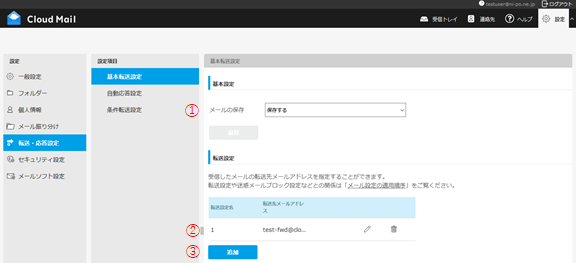
受信したメールの転送先の設定を行うことができます。
転送時にメールを保存するかどうかも指定できます。
転送設定や迷惑メールブロック設定などとの関係は「
1)プルダウンメニューより下記の何れかを選択して、保存ボタンを押下すると機能が有効になります。
| 保存する | 転送されたメールを保存する。 |
|---|---|
| 保存しない | 転送されたメールを保存しない。 |
設定を変更した場合、保存ボタンを押下することで設定が有効になります。
2)追加したルールを一覧表示します。
3)追加ボタンを押下して開くダイアログボックスを使ってルールを作成します。
保存ボタンを押下することで設定が有効になります。
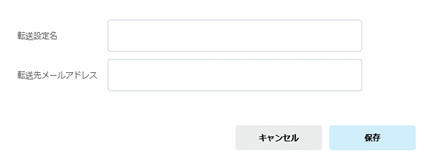
| 転送設定名 | 一覧表示する名称を指定します。 |
|---|---|
| 転送先メールアドレス | デフォルトの転送先メールアドレスを指定します。 |
Webメールログインし、右上の「設定」をクリックします。
「転送・応答設定」タブをクリックし、設定項目から、『条件転送設定』をクリックします。
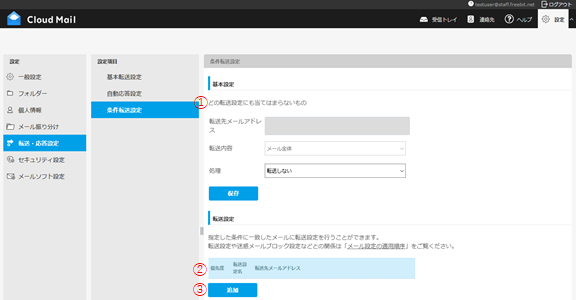
1)どの転送設定にも当てはまらない受信メールの扱いを設定します。
プルダウンメニューより下記の何れかを選択して、保存ボタンを押下すると機能が有効になります。
設定を変更した場合、保存ボタンを押下することで設定が有効になります。
[転送先メールアドレス]
| 転送内容 | メール全体 | 本文を含めメール全体を転送対象とします。 |
|---|---|---|
| ヘッダーのみ | ヘッダーのみ転送対象とします。 | |
| ヘッダーと本文の先頭から | ヘッダーと本文の先頭から指定行数を転送対象とします。 | |
| 処理 | 保存しないで転送する | メールボックスに保存しないで転送します。 |
| 保存して転送する | メールボックスに保存して転送します。 | |
| 転送しない | 転送しません。 |
2)追加したルールを一覧表示します。
3)追加ボタンを押下して開くダイアログボックスを使ってルールを作成します。
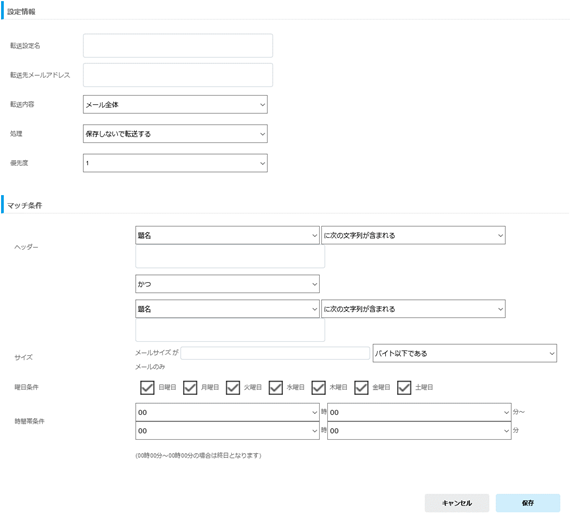
| 転送設定名 | 一覧表示する名称を指定します。 | |
|---|---|---|
| 転送先アドレス |
転送先のアドレスを最大5ヶ所指定可能です。
複数指定する場合はカンマ","区切りで指定します。 |
|
| 転送内容 | 条件に一致した場合転送する内容を次のうちから選択します。 メール全体 ヘッダーのみ ヘッダーと本文の先頭から-行のみ |
|
| 処理方法 | 処理 |
条件に一致した場合の処理方法を次のうちから選択します。 保存しないで転送する 保存して転送する 転送しない |
| 優先度 | 登録数に応じて優先度を選択して指定します。 | |
| ヘッダ条件 | 要素 |
対象となる要素を次のうちから選択します。 題名、送信元、宛先、 Return-Path:、Sender: From:、To:、Cc:、Subject:、Reply-To:、 Content-Type:、User-Agent:、X-Mailer:、Received:、 Date:、 Message-ID:、X-Mark-Recipient:、X-Mark-Spam-Flag:、X-Mark-Sort-Mark: |
| 条件 |
対象となるヘッダの条件を次のうちから選択します。 に次の文字列が含まれる、に次の文字列が含まれない、 が次の文字列と一致する、が次の文字列と一致しない、 が次の文字列で始まる、が次の文字列で始まらない、 が次の文字列で終わる、が次の文字列で終わらない、 ヘッダーが存在する、ヘッダーが存在しない |
|
| キーワード |
対象となるキーワードを設定します。 半角128文字まで設定可能です。 |
|
| サイズ条件 |
対象となるサイズの条件を次のうちから選択します。 バイト以下である、キロバイト以下である、メガバイト以下である、 バイトを超える、キロバイトを超える、メガバイトを超える |
|
| 曜日条件 | チェックを入れた曜日が転送の対象となります。 | |
| 時間帯条件 |
ルールに設定する時間帯を選択してください。 ※同じ時間を選択した場合には終日となります。 |
|